L’App Store è un’applicazione che permette di acquistare le app da Apple; è doveroso però specificare che se si vuole scaricare app, musica eccetera è necessaria la registrazione: per fare ciò seguire questi passaggi.
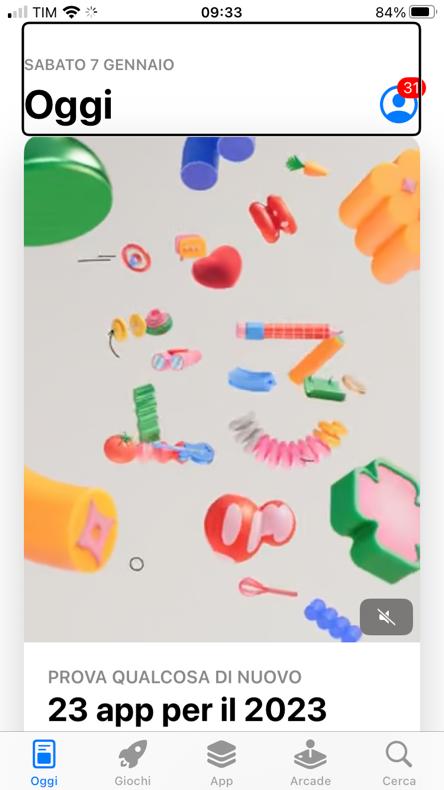
- Aprire Impostazioni dando doppio tocco con un dito.
- Raggiungere la voce “iTunes Store e App store”, sempre dando doppio tocco con un dito.
- Dare doppio tocco con un dito sulla voce “crea nuovo ID Apple”.
- Scegliere il Paese o l’area geografica che corrisponde all’indirizzo di fatturazione per il metodo di pagamento, dovrebbe essere già selezionata “Italia”.
- Dare doppio tocco con un dito sulla voce “avanti”.
- Leggere i termini, le condizioni e la Politica sulla privacy di Apple e dare doppio tocco con un dito sulla voce “accetto”.
- Dare nuovamente doppio tocco con un dito sulla voce “accetta”.
- Completare il modulo per creare l’ID Apple, inserendo indirizzo e-mail, password, data di nascita eccetera: se non si possiede una casella di posta, bisognerà prima crearla;
- Dare doppio tocco con un dito sulla voce “avanti”; l’indirizzo e-mail fornito sarà il nuovo ID Apple.
Nota: il modulo contiene anche le domande di sicurezza per la protezione dell’account e una sezione in cui è possibile indicare un’e-mail di riserva:
questa voce è opzionale, ma l’Apple consiglia di fornire un indirizzo di posta elettronica secondario. - Controllare se è arrivata un’e-mail di verifica da Apple e seguire la procedura per verificare l’indirizzo e-mail.
Ora che l’ID utente è stato creato, iniziamo a familiarizzare con L’app store.
Con le nuove versioni di IOS, l’app store e cambiato.
Apriamo l’app store, e ci portiamo con dito in basso da destra verso sinistra ci troveremo le seguenti voci:
“Oggi”, qui si troveranno le ultime app inserite in app store, lo si troverà selezionato all’apertura.
“Giochi”, qui troveremo le novità di giochi che si possono scaricare da app store.
“App”, qui troveremo tutte le app anche quelle nuove.
“Arcade”, qui troveremo da quanto si può notare anche dei giochi. Esplorare la schermata per scoprirla.
“”Cerca”, qui possiamo cercare le app e non solo quelle.
Vediamo come funziona il cerca in app store.
Prima però vediamo una cosa importante.
Appena apriamo l’app store ci troveremo delle funzioni che ci servono.
In tutte le schermate riportate in precedenza, si troverà la voce: “il mio account”.
Scopriamo questa schermata.
Fare doppio tap appunto su “il mio account”.
Aperta questa schermata troveremo una serie di pulsanti, di seguito riportati.
Da destra a sinistra: “Fine”, questo pulsante serve a terminare le operazioni e chiudere “il mio account”.
“il nostro nome, qui troveremo tutti i dati del account che abbiamo registrato.
Se facciamo doppio tal qui ci verrà chiesto l’inserimento della password del nostro account.
“Acquisti”, qui ci verranno elencate le app che abbiamo già scaricato, e app scaricate in precedenza eliminate e che possiamo nuovamente scaricare.
“Notifiche”, diciamo che questa schermata e solo a titolo informativo, quindi saranno solo riportate le funzioni e quello che fanno.
“Nuove funzioni e aggiornamenti”, qui e un pulsante che e attivo e volendo si può disattivare.
“Consigli e offerte”, con questo pulsante ci verrà notificato consigli di app presenti in app store.
Per tornare indietro, posizionarsi in alto a destra e fare doppio tap su “indietro”.
Tornati sulla schermata “il mio account”, proseguiremo con la sua esplorazione.
“Usa carta regalo o codice promozionale”, e una schermata in inglese ci serve a regalare una app a qualcuno con un codice promozionale.
“Invia carta regalo tramite email”, inserendo la email della persona a cui vogliamo eventualmente regalare una app, quando la si riceve via email, accederà e potrà scaricare l’app.
“Aggiungi credito all’account”, qui e possibile aggiungere un credito al nostro account.
Nota: con queste due ultime voci si presuppone che nel nostro account Apple sia stato associato un metodo di pagamento.
“Consigli personalizzati”, ci vengono date dell’info su app personalizzate.
In questa stessa schermata possiamo aggiornare anche le app, queste in caso abbiamo deciso di bloccarne l’aggiornamento automatico, ce la possibilità di aggiornare tutte le app con il pulsante “aggiorna tutto”, oppure decidere noi quale aggiornare, per ogni app da aggiornare, si troverà fliccando, il pulsante “aggiorna”, al termine del download troveremo il pulsante “apri”.
Per terminare e uscire da “il mio account”, in alto a destra o fliccando da sinistra verso destra troveremo il pulsante “fine” per uscire tornando così nella prima schermata.
Cercare un’app su App Store.
È possibile cercare un app sia scrivendo parte del nome, o più semplicemente scrivendo il nome completo: per fare ciò, seguire questa procedura.
- Dare doppio tocco con un dito su “cerca” in basso a destra.
- Fliccare verso sinistra, o portarsi in alto a destra sotto lo stato della batteria sulla voce “cerca” e dare doppio tocco con un dito.
- Si aprirà la casella editazione; scrivere il nome dell’applicazione che si vuole trovare.
- Portarsi a destra della barra spaziatrice sulla voce “cerca” e dare doppio tocco con un dito.
- Esplorare fliccando nei risultati di ricerca, fino a trovare l’app desiderata e dare doppio tocco con un dito sul suo nome.
- Accanto all’app si leggerà il costo o la voce”ottieni”, quest’ultima significa che l’app è gratuita.
- Dare doppio tocco con un dito sul prezzo o su”ottieni” e successivamente dare doppio tocco con un dito su “installa”.
- Se si aprirà una finestra che chiede di inserire la password, scrivere la password nel campo editazione già attivo.
- Portarsi in alto a destra subito dopo la lettera o, sulla voce “OK” e dare doppio tocco con un dito su di essa e partirà l’istallazione.
Nota:
se si scrive il nome di un’app solo parzialmente, prima di dare doppio tocco con un dito sulla voce “cerca”, sullo schermo appariranno vari suggerimenti; se c’è quello che si cercava, dare doppio tocco con un dito sul suggerimento e poi sulla voce “cerca”.
Per ulteriori informazioni scrivere
Alla pagina contatti di questo sito